vs快捷键大全
VS快捷键 vs2012快捷键

VS2012变化的快捷键:注释::VS2010是(Ctrl+E,C),VS2012是(Ctrl+K, Ctrl+C),实际操作,按住Ctrl键不放,先按K键,再按C键。
相当于Ctrl+K加Ctrl+C的组合键反註解:VS2010是(Ctrl+E,U),VS2012是(Ctrl+K, Ctrl+U)有人发了VS2010的快捷键,不够全,那才哪到哪呀,我来发个完整的吧,后附VS2008的快捷键Ctrl+E,D ----格式化全部代码Ctrl+A+K+FCtrl+E,F ----格式化选中的代码Ctrl+K+FCTRL + SHIFT + B生成解决方案 Alt+B+B 或 F6生成当前项目 Alt+B+U 或 Shift+F6CTRL + O 打开文件CTRL + SHIFT + O打开项目CTRL + SHIFT + C显示类视图窗口F4 显示属性窗口SHIFT + F4显示项目属性窗口CTRL + SHIFT + E显示资源视图F12 转到定义CTRL + F12转到声明CTRL + ALT + J对象浏览CTRL + ALT + F1帮助目录CTRL + F1 动态帮助F1 帮助SHIFT + F1当前窗口帮助CTRL + ALT + F3帮助-搜索SHIFT + ALT + ENTER全屏显示CTRL + -向后定位CTRL + SHIFT + -向前定位CTRL + F4关闭文档窗口CTRL + PAGE DOWN光标定位到窗口上方CTRL + PAGE UP光标定位到窗口下方CTRL + F6 下一个文档窗口(不带提示,快速却换)CTRL + TAB下一个文档窗口CTRL + SHIFT + F6CTRL + SHIFT + TAB上一个文档窗口ALT + F6下一个面板窗口CTRL + K, C 或CTRL+E+C注释选择的代码CTRL + K, L 或CTRL + K,U取消对选择代码的注释CTRL + M, O折叠代码定义CTRL + M, L展开代码定义CTRL + DELETE删除至词尾CTRL + BACKSPACE删除至词头SHIFT + TAB取消制表符CTRL + U转小写CTRL + SHIFT + U转大写CTRL + SHIFT + END选择至文档末尾CTRL + SHIFT + HOME选择至文档末尾开始SHIFT + END选择至行尾SHIFT + HOME选择至行开始处SHIFT + ALT + END垂直选择到最后尾SHIFT + ALT + HOME垂直选择到最前面CTRL + SHIFT + PAGE UP选择至本页前面CTRL + SHIFT + PAGE DOWN选择至本页后面CTRL + END文档定位到最后CTRL + HOME文档定位到最前CTRL + A全选CTRL + W选择当前单词CTRL + G转到行…CTRL + K, CTRL + P上一个标签CTRL + K, CTRL + N下一个标签F5,F10,F11,ALT+D+S 调试ALT+D+E 或Shift+F5 停止调试CTRL + SHIFT + F5调试-重新开始调试CTRL + SHIFT + F9 取消所有断点CTRL + F9允许中断CTRL + F5运行不调试F10跨过程序执行F11单步逐句执行CTRL + J列出成员(这个对象的同类型对象)CTRL + PAGE DOWN下一个视图CTRL + B格式-粗体CTRL + SHIFT + T格式-文字缩进Ctrl+F10: 运行到光标处F7: 查看代码Shift+F7: 查看窗体设计器F9: 切换断点Ctrl+F9: 启用/停止断点Ctrl+Shift+F9: 删除全部断点编辑快捷键Ctrl+B,T / Ctrl+K,K: 切换书签开关Ctrl+B,N / Ctrl+K,N: 移动到下一书签Ctrl+B,P: 移动到上一书签Ctrl+B,C: 清除全部标签Ctrl+I: 渐进式搜索Ctrl+Shift+I: 反向渐进式搜索Ctrl+F: 查找Ctrl+Shift+F: 在文件中查找(这个好,dw就有查找文件夹功能) F3: 查找下一个Shift+F3: 查找上一个Ctrl+H: 替换Ctrl+Shift+H: 在文件中替换Alt+F12: 查找符号(列出所有查找结果)Ctrl+Shift+V: 剪贴板循环Ctrl+左右箭头键: 一次可以移动一个单词Ctrl+上下箭头键: 滚动代码屏幕,但不移动光标位置。
vs2024使用技巧
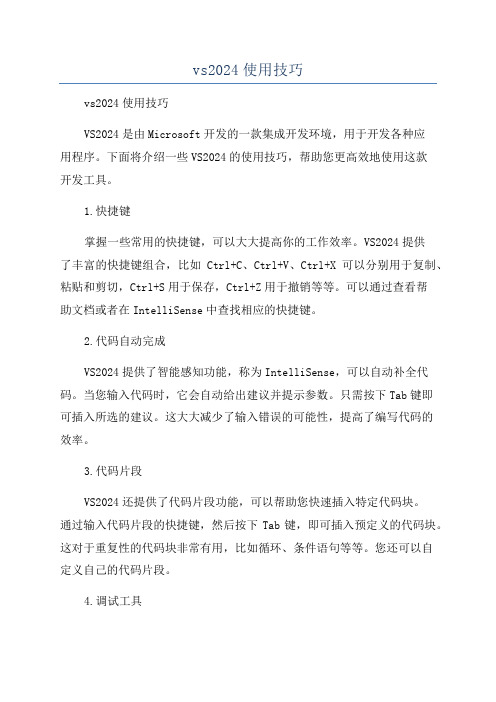
vs2024使用技巧vs2024使用技巧VS2024是由Microsoft开发的一款集成开发环境,用于开发各种应用程序。
下面将介绍一些VS2024的使用技巧,帮助您更高效地使用这款开发工具。
1.快捷键掌握一些常用的快捷键,可以大大提高你的工作效率。
VS2024提供了丰富的快捷键组合,比如Ctrl+C、Ctrl+V、Ctrl+X可以分别用于复制、粘贴和剪切,Ctrl+S用于保存,Ctrl+Z用于撤销等等。
可以通过查看帮助文档或者在IntelliSense中查找相应的快捷键。
2.代码自动完成VS2024提供了智能感知功能,称为IntelliSense,可以自动补全代码。
当您输入代码时,它会自动给出建议并提示参数。
只需按下Tab键即可插入所选的建议。
这大大减少了输入错误的可能性,提高了编写代码的效率。
3.代码片段VS2024还提供了代码片段功能,可以帮助您快速插入特定代码块。
通过输入代码片段的快捷键,然后按下Tab键,即可插入预定义的代码块。
这对于重复性的代码块非常有用,比如循环、条件语句等等。
您还可以自定义自己的代码片段。
4.调试工具VS2024提供了强大的调试工具,可以帮助您找出代码中的错误并解决它们。
您可以设置断点,让程序运行到指定的位置停止,然后逐行调试。
在调试期间,您可以观察变量的值,查看函数调用栈等等。
这些工具有助于快速定位和解决问题。
5.插件和扩展VS2024支持各种插件和扩展,可以增强其功能。
例如,您可以安装NuGet插件来管理项目的依赖项,或者安装ReSharper插件来提供更多的代码分析和重构功能。
只需在Visual Studio的扩展和更新中并安装感兴趣的插件。
6.版本控制VS2024集成了版本控制系统,比如Git和TFS。
您可以使用这些系统来管理您的代码版本,并与他人进行协作。
版本控制可确保您在修改代码时不会丢失任何更改,并提供方便的合并和分支功能。
熟悉版本控制的基本操作,并与团队成员合理使用版本控制工具,将有助于有效管理项目。
VScode快捷键整理

VScode快捷键整理VS code 快捷键整理⽬录最最常⽤的vscode 快捷键快捷键功能F2重命名符号Ctrl + L选中当前⾏Ctrl + /添加/关闭⾏注释Ctrl + ←/→按单词移动光标Ctrl + Shift + ←/→按单词进⾏选中Shift + Alt +A添加/关闭块区域注释Ctrl + Space输⼊建议Ctrl + Shift + Space参数提⽰F12跳转到定义处Alt + F12代码⽚段显⽰定义Shift + F12显⽰所有引⽤Shift + Alt + F格式化代码通⽤快捷键快捷键作⽤Ctrl+Shift+P,F1展⽰全局命令⾯板Ctrl+P快速打开最近打开的⽂件Ctrl+Shift+N打开新的编辑器窗⼝Ctrl+Shift+W关闭编辑器Ctrl+,⾸选项Ctrl+K Ctrl+S快捷键设置基础编辑快捷键作⽤Ctrl + X剪切Ctrl + C复制Alt + ↑/↓移动⾏上下Shift + Alt + ↑/↓在当前⾏上下复制当前⾏Ctrl + Shift + K删除⾏Ctrl + Enter在当前⾏下插⼊新的⼀⾏Ctrl + Shift + Enter在当前⾏上插⼊新的⼀⾏Ctrl + Shift + \匹配花括号的闭合处,跳转Ctrl + ] / [⾏缩进快捷键作⽤Home / End光标跳转到⾏头/⾏尾Ctrl + Home跳转到页头Ctrl + End跳转到页尾Ctrl + ↑/↓⾏视图上下偏移Alt + PgUp/PgDown屏视图上下偏移Ctrl + Shift + [折叠区域代码Ctrl + Shift + ]展开区域代码Ctrl + K Ctrl + [折叠所有⼦区域代码Ctrl + k Ctrl + ]展开所有折叠的⼦区域代码Ctrl + K Ctrl + 0折叠所有区域代码Ctrl + K Ctrl + J展开所有折叠区域代码Ctrl + K Ctrl + C添加⾏注释Ctrl + K Ctrl + U删除⾏注释Ctrl + /添加/关闭⾏注释Shift + Alt +A添加/关闭块区域注释Alt + Z添加/关闭词汇包含导航快捷键作⽤Ctrl + T列出所有符号Ctrl + G跳转⾏Ctrl + P跳转⽂件Ctrl + Shift + O跳转到符号处Ctrl + Shift + M打开问题展⽰⾯板F8跳转到下⼀个错误或者警告Shift + F8跳转到上⼀个错误或者警告Ctrl + Shift + Tab切换到最近打开的⽂件Alt + ←/→向后、向前Ctrl + M进⼊⽤Tab来移动焦点查询与替换快捷键作⽤Ctrl + F查询Ctrl + H替换F3 / Shift + F3查询下⼀个/上⼀个Alt + Enter选中所有出现在查询中的Ctrl + D匹配当前选中的词汇或者⾏Ctrl + K Ctrl + D移动当前选择到下个匹配选择的位置Alt + C / R / W不分⼤⼩写/使⽤正则/全字匹配多⾏光标操作与选择快捷键作⽤Alt + Click插⼊光标-⽀持多个Ctrl + Alt + ↑/↓上下插⼊光标-⽀持多个Ctrl + U撤销最后⼀次光标操作Shift + Alt + I插⼊光标到选中范围内所有⾏结束符Ctrl + L选中当前⾏Ctrl + Shift + L选择所有出现在当前选中的⾏-操作Ctrl + F2选择所有出现在当前选中的词汇-操作Shift + Alt + →从光标处扩展选中全⾏Shift + Alt + ←收缩选择区域Shift + Alt + (drag mouse)⿏标拖动区域,同时在多个⾏结束符插⼊光标Ctrl + Shift + Alt + (Arrow Key)也是插⼊多⾏光标的[⽅向键控制]快捷键作⽤Ctrl + Shift + Alt + PgUp/PgDown也是插⼊多⾏光标的[整屏⽣效]丰富的语⾔操作快捷键作⽤Ctrl + Space输⼊建议[智能提⽰]Ctrl + Shift + Space参数提⽰Tab Emmet指令触发/缩进Shift + Alt + F格式化代码Ctrl + K Ctrl + F格式化选中部分的代码F12跳转到定义处Alt + F12代码⽚段显⽰定义Ctrl + K F12在其他窗⼝打开定义处Ctrl + .快速修复部分可以修复的语法错误Shift + F12显⽰所有引⽤F2重命名符号Ctrl + Shift + . / ,替换下个值Ctrl + K Ctrl + X移除空⽩字符Ctrl + K M更改页⾯⽂档格式编辑器管理快捷键作⽤Ctrl + F4, Ctrl + W关闭编辑器Ctrl + k F关闭当前打开的⽂件夹Ctrl + \切割编辑窗⼝Ctrl + 1/2/3切换焦点在不同的切割窗⼝Ctrl + K Ctrl ←/→切换焦点在不同的切割窗⼝Ctrl + Shift + PgUp/PgDown切换标签页的位置Ctrl + K ←/→切割窗⼝位置调换⽂件管理快捷键作⽤Ctrl + N新建⽂件Ctrl + O打开⽂件Ctrl + S保存⽂件Ctrl + Shift + S另存为Ctrl + K S保存所有当前已经打开的⽂件Ctrl + F4关闭当前编辑窗⼝Ctrl + K Ctrl + W关闭所有编辑窗⼝Ctrl + Shift + T撤销最近关闭的⼀个⽂件编辑窗⼝Ctrl + K Enter保持开启Ctrl + Shift + Tab调出最近打开的⽂件列表,重复按会切换Ctrl + Tab与上⾯⼀致,顺序不⼀致Ctrl + K P复制当前打开⽂件的存放路径Ctrl + K R打开当前编辑⽂件存放位置【⽂件管理器】Ctrl + K O在新的编辑器中打开当前编辑的⽂件显⽰快捷键作⽤F11切换全屏模式Shift + Alt + 1切换编辑布局【⽬前⽆效】Ctrl + =/-放⼤ / 缩⼩Ctrl + =/-放⼤ / 缩⼩快捷键作⽤Ctrl + B侧边栏显⽰隐藏Ctrl + Shift + E资源视图和编辑视图的焦点切换Ctrl + Shift + F打开全局搜索Ctrl + Shift + G打开Git可视管理Ctrl + Shift + D打开DeBug⾯板Ctrl + Shift + X打开插件市场⾯板Ctrl + Shift + H在当前⽂件替换查询替换Ctrl + Shift + J开启详细查询Ctrl + Shift + U打开输出窗⼝Ctrl + Shift + V预览Markdown⽂件Ctrl + K V在边栏打开Markdown预览Ctrl + K Z Zen模式调试快捷键作⽤F9添加/解除断点F5启动调试 / 继续F11 / Shift + F11单步进⼊ / 单步跳出F10单步跳过Ctrl + K Ctrl + I显⽰悬浮集成终端快捷键作⽤Ctrl + `打开集成终端Ctrl + Shift + `创建⼀个新的终端Ctrl + C复制所选Ctrl + V复制到当前激活的终端Shift + PgUp / PgDown页⾯上下翻屏Ctrl + Home / End滚动到页⾯头部或尾部。
VS2019快捷键

VS2019快捷键⽂章⽬录1.常⽤的快捷键vs2019 中快捷键⾮常多,⽽且⾮常有⽤,但是有点是在太多。
所以我常⽤的并且能记住的,也就那么⼏个,之前我电脑的部分快捷键,根据 vs core 的编程习惯,重定义了⼀些快捷键,但是有些感觉不如 vs2019 的好⽤,虽然可能⽐较多。
Ctrl + E + D = 格式化代码F2 = 批量的重新命名Ctrl + k + c = 注释代码Ctrl + K + U = 取消注释代码Ctrl+Shift + C = 新建类CTRL + O 打开⽂件F9 = 设置或删除断点CTRL + M, CTRL + O折叠代码定义CTRL + M, CTRL + L展开代码定义CTRL + F6CTRL + TAB下⼀个⽂档窗⼝CTRL + SHIFT + F6CTRL + SHIFT + TAB上⼀个⽂档窗⼝2.全⾯的快捷键较常⽤快捷键Ctrl + E + D = 代码格式化1Ctrl + K + F = 代码快速格式化2Ctrl + E + C = 注释代码1Ctrl + K + C = 注释代码2Ctrl + E + U = 取消注释代码1Ctrl + K + U = 取消注释代码2Tab + Tab = 代码联想Alt + Enter = 快速引⽤Ctrl + Shift + C 新建类Ctrl + E + E = 在交互窗⼝中运⾏选中代码(很实⽤)Shift + F6 = ⽣成(当前类库)Ctrl + R + G = 删除⽆效UsingCtrl + H = 批量替换Ctrl + G = 跳转到指定⾏Shift + F9 = 监控(代码运⾏时)Shift + F12 = 查找所有引⽤Ctor + Tab + Tab = ⽣成⽆参构造器项⽬相关的快捷键Ctrl + Shift + B = ⽣成项⽬Ctrl + Alt + L = 显⽰ Solution Explorer(解决⽅案资源管理器)Shift + Alt+ C = 添加新类Shift + Alt + A = 添加新项⽬到项⽬编辑相关的键盘快捷键Ctrl + Enter = 在当前⾏插⼊空⾏Ctrl + Shift + Enter = 在当前⾏下⽅插⼊空⾏Ctrl + 空格键 = 使⽤ IntelliSense(智能感知)⾃动完成Alt + Shift + 箭头键(←,↑,↓,→) = 选择代码的⾃定义部分Ctrl + } = 匹配⼤括号、括号Ctrl + Shift +} = 在匹配的括号、括号内选择⽂本Ctrl + Shift + S = 保存所有⽂件和项⽬Ctrl + K,Ctrl + C = 注释选定⾏Ctrl + K,Ctrl + U = 取消选定⾏的注释Ctrl + K,Ctrl + D = 正确对齐所有代码Shift + End = 从头到尾选择整⾏Shift + Home = 从尾到头选择整⾏Ctrl + Delete = 删除光标右侧的所有字导航相关的键盘快捷键Ctrl +Up/Down = 滚动窗⼝但不移动光标Ctrl + - = 让光标移动到它先前的位置Ctrl ++ = 让光标移动到下⼀个位置F12 = 转到定义调试相关的键盘快捷键Ctrl + Alt + P = 附加到进程F10 = 调试单步执⾏F5 = 开始调试Shift + F5 = 停⽌调试Ctrl + Alt + Q = 添加快捷匹配F9 = 设置或删除断点搜索相关的键盘快捷键Ctrl + K Ctrl + K = 将当前⾏添加书签Ctrl + K Ctrl + N = 导航⾄下⼀个书签Ctrl + . = 如果你键⼊⼀个类名如 Collection,且命名空间导⼊不正确的话,那么这个快捷⽅式组合将⾃动插⼊导⼊Ctrl + Shift + F = 在⽂件中查找Shift + F12 = 查找所有引⽤Ctrl + F = 显⽰查找对话框Ctrl + H = 显⽰替换对话框Ctrl + G = 跳转到⾏号或⾏Ctrl + Shift + F = 查找所选条⽬在整个解决⽅案中的引⽤VS常⽤快捷键搜集以下内容来⾃⽹络,没有进⾏⼀⼀验证,不同版本VS肯定会有所差别,最常⽤的也就是打开窗⼝,代码编辑及调试类的快捷键。
vs使用小技巧

vs使用小技巧VS软件是一款非常实用的文本编辑软件,不仅功能强大,而且简单易用。
以下是一些VS使用的小技巧希望能对大家有所帮助。
1. 快速打开文件:通过按下Ctrl + Alt + O组合键,可以直接打开文件。
这一功能可以在任何时间快速打开需要编辑或查看的文件,极大提高了工作效率。
2. 列编辑模式:按下Alt组合键,然后选择需要编辑的文本块,可以进入列编辑模式。
在这个模式下,对选中的文本块进行编辑操作,可以同时修改多行文本相同或相似的内容。
3. 多光标编辑:按住Ctrl + Alt组合键,然后使用鼠标左键点击文本的多个位置,可以创建多个光标。
这样可以同时在多个光标位置进行编辑,非常方便。
4. 变量重命名:在要重命名的变量上按下F2键,然后输入新的变量名,可以自动修改所有使用该变量的地方。
这样可以快速修改变量名,而不用逐一搜索修改。
5. 代码折叠:在编辑代码时,按下Ctrl + M + O组合键可以折叠所有代码块,按下Ctrl + M + P组合键可以展开所有代码块。
这样可以方便地隐藏和显示代码块,减少阅读时的干扰。
6. 快速切换文件:按下Ctrl + Tab组合键可以在打开的文件之间快速切换。
这个快捷键可以在多个文件之间快速切换,非常方便。
7. 查找和替换:按下Ctrl + F组合键可以打开查找功能,输入要查找的文本,可以快速定位到文本中的位置。
按下Ctrl + H组合键可以打开替换功能,可以将文本中的某一段替换成其他内容。
8. 代码自动补全:输入关键字或函数名的一部分,然后按下Ctrl + 空格组合键,可以弹出代码自动补全的菜单。
这个功能可以帮助我们快速输入命令或代码片段,减少输入错误。
9. 调试功能:VS提供了强大的调试功能,可以逐行执行代码并查看变量的值。
通过设置断点,可以方便地调试程序,并找出错误的原因。
10. 插件扩展:VS支持插件的扩展,可以根据个人需求安装一些有用的插件,来提高工作效率。
VSCode常用快捷键详解

VSCode常用快捷键详解在软件开发领域中,Visual Studio Code(简称为VSCode)已经成为了许多开发者的首选编辑器。
VSCode不仅功能强大,而且还提供了丰富的快捷键,可以极大地提高开发效率。
本文将详细介绍一些常用的VSCode快捷键,助你更加高效地使用这一编辑器。
1. 文件和编辑快捷键:1.1 打开文件:Ctrl + O这个快捷键可以快速打开文件,在弹出的文件选择窗口中,你可以输入文件路径或者文件名,然后按下回车即可打开对应的文件。
1.2 保存文件:Ctrl + S当你对一个文件进行修改后,使用这个快捷键可以快速保存文件,避免因突发情况导致数据丢失。
1.3 撤销操作:Ctrl + Z当你对文件进行修改,但又想回到修改前的状态时,可以使用这个快捷键撤销你的操作。
1.4 剪切、复制和粘贴:Ctrl + X / Ctrl + C / Ctrl + V这三个快捷键在编辑文本时非常常用,分别用于剪切选定的文本、复制选定的文本和粘贴剪切或复制的文本。
2. 导航快捷键:2.1 跳转到指定行:Ctrl + GVSCode提供了一个快速跳转到指定行的快捷键,当你需要快速定位到某一行时,可以使用这个快捷键,然后输入行号并按下回车即可。
2.2 跳转到定义:F12当你在代码中遇到一个函数或者变量,想要查看其定义时,可以使用这个快捷键,VSCode会自动跳转到定义处。
2.3 查找:Ctrl + F这个快捷键可以快速定位到代码中某一关键词的位置,只需要输入关键词并按下回车,VSCode会高亮显示所有匹配的位置。
2.4 查找替换:Ctrl + H如果你需要查找某一关键词并替换为另一个词,可以使用这个快捷键,在弹出的查找替换窗口中进行操作。
3. 调试快捷键:3.1 启动调试:F5当你需要调试你的代码时,可以使用这个快捷键启动调试模式,VSCode会自动运行你的代码并在需要时提供调试支持。
3.2 设置断点:F9在调试模式下,使用这个快捷键可以在代码行上设置断点,当程序运行到断点处时,会暂停执行,方便你进行调试。
vs2012_快捷键
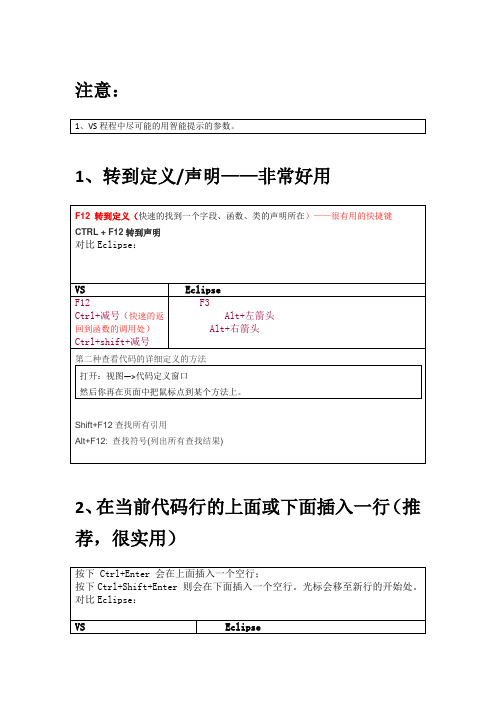
注意:1、转到定义/声明——非常好用2、在当前代码行的上面或下面插入一行(推荐,很实用)3、通过按"tab"两次插入代码块4、使用任务管理器5、复制或删除一行代码时,不用先选择它6、取代其他编辑器里Ctrl+F的方便的增量查找VS查找&替换&搜索7、使用Ctrl+Tab打开IDE的导航,获得鸟瞰视图——类似于Windows的在多个窗口之间相互切换8、查找匹配的标记9、快速隐藏或显示当前代码段10、创建矩形选区11、调整代码排版的格式12、自动解析命名空间方法一、把光标定位到类名上,然后右键——解析——选择需要命名空间即可。
方法二、对于引用了dll,但代码中没有引用其命名空间的类,输入类名后在类名上按Ctrl+.即可自动添加该类的引用命名空间语句。
在Eclipse中,对于除去多余的包和引入需要的包,属于同一操作,快捷键是Ctrl+Shift+O方法二、(当鼠标移动到关键字下面出现提示的时候), shift+alt+F10 导入命名空间(using),之后选择即可。
13、Ctrl提示透明窗口14、命令行快速启动15、调试代码16、查看提示17、显示属性窗口18、把选中的内容转换为大小写19、打开文件、项目20、选择矩形文本21、转到指定行22、帮助23、把光标定位到代码上/下24、全屏显示25、列出成员26、撤销/反撤销27、定位到行首与行尾28、调用智能提示29、调用参数信息提示30、生成解决方案其他快捷键个人常用快捷键:2、cw 双击tab键,自动出现console.writeline();3、快捷键Ctrl+E+D来使代码对齐ctrl+k+d : 格式化代码(在代码没有错误的情况下) ctrl+e+c : 将选中的代码注释掉ctrl+e+u :将选中注释掉的代码还原ctrl+alt+c : 新建类或者接口ctrl+r+e : 自动封装属性cw+双击Tab :显示Console.WriteLine();crk+双击Tab:显示Console.ReadKey();crtl+双击Tab:在多个文档间快速切换ctor+双击Tab:快速创建构造函数cr+双击Tab:显示Console.ReadLine();VS2012快捷键:Ctrl+E,D ----格式化全部代码Ctrl+A+K+F Ctrl+E,F ----格式化选中的代码Ctrl+K+F CTRL + SHIFT + C显示类视图窗口CTRL + SHIFT + E显示资源视图CTRL + ALT + J对象浏览CTRL + -向后定位CTRL + SHIFT + -向前定位CTRL + F4关闭文档窗口CTRL + F6 下一个文档窗口(不带提示,快速却换)CTRL + TAB下一个文档窗口CTRL + SHIFT + F6CTRL + SHIFT + TAB上一个文档窗口ALT + F6下一个面板窗口CTRL + K, C 或CTRL+E+C注释选择的代码CTRL + K, L 或CTRL + K,U取消对选择代码的注释CTRL + M, O折叠代码定义CTRL + M, L展开代码定义CTRL + DELETE删除至词尾CTRL + BACKSPACE删除至词头SHIFT + TAB取消制表符CTRL + SHIFT + END选择至文档末尾CTRL + SHIFT + HOME选择至文档末尾开始SHIFT + END选择至行尾SHIFT + HOME选择至行开始处SHIFT + ALT + END垂直选择到最后尾SHIFT + ALT + HOME垂直选择到最前面CTRL + SHIFT + PAGE UP选择至本页前面CTRL + SHIFT + PAGE DOWN选择至本页后面CTRL + END文档定位到最后CTRL + HOME文档定位到最前CTRL + W选择当前单词CTRL + K, CTRL + P上一个标签CTRL + K, CTRL + N下一个标签CTRL + PAGE DOWN下一个视图CTRL + SHIFT + T格式-文字缩进编辑快捷键Ctrl+B,T / Ctrl+K,K: 切换书签开关Ctrl+B,N / Ctrl+K,N: 移动到下一书签Ctrl+B,P: 移动到上一书签Ctrl+B,C: 清除全部标签Ctrl+Shift+V: 剪贴板循环Ctrl+左右箭头键: 一次可以移动一个单词Ctrl+上下箭头键: 滚动代码屏幕,但不移动光标位置。
Vscode快捷键大全

Vscode快捷键大全Vscode是一款功能强大、易于使用的开源代码编辑器,它提供了丰富的功能和灵活的定制选项,极大地提升了开发者的工作效率。
为了更好地利用Vscode的各种功能,掌握一些常用的快捷键可以帮助我们更快速地编写代码、debug、导航文件等。
本文将介绍Vscode的快捷键大全,以便程序员在日常使用中更加得心应手。
一、编辑类快捷键:1. Ctrl + X / Ctrl + C / Ctrl + V:剪切/复制/粘贴。
2. Ctrl + Z / Ctrl + Y:撤销/恢复上一步操作。
3. Ctrl + F / Ctrl + H:查找/替换。
4. Ctrl + D:选择下一个相同的单词。
5. Alt + 上/下箭头:上移/下移当前行。
6. Ctrl + Shift + L:选择所有相同的单词。
7. Ctrl + Shift + K:删除当前行。
8. Ctrl + Enter:在当前行下方插入一行。
9. Ctrl + /:注释/取消注释。
10. Ctrl + ] / Ctrl + [:增加/减少缩进。
11. Shift + Alt + ↑ / ↓:向上/下复制当前行。
12. Shift + Alt + F:格式化代码。
13. Alt + 左 / 右箭头:在编辑器的历史记录中导航。
14. Ctrl + P:快速打开文件。
15. Ctrl + Shift + O:快速查找变量、函数等符号。
二、导航与文件操作类快捷键:1. Ctrl + Shift + N:新建窗口。
2. Ctrl + W:关闭当前窗口。
3. Ctrl + Tab / Ctrl + Shift + Tab:在已打开的编辑器之间切换。
4. Ctrl + N / Ctrl + O:新建文件/打开文件。
5. Ctrl + S:保存当前文件。
6. Ctrl + K,Ctrl + T:显示所有已打开文件的预览。
7. Ctrl + R:显示最近打开的文件。
- 1、下载文档前请自行甄别文档内容的完整性,平台不提供额外的编辑、内容补充、找答案等附加服务。
- 2、"仅部分预览"的文档,不可在线预览部分如存在完整性等问题,可反馈申请退款(可完整预览的文档不适用该条件!)。
- 3、如文档侵犯您的权益,请联系客服反馈,我们会尽快为您处理(人工客服工作时间:9:00-18:30)。
Ctrl+m+Crtr+o折叠所有大纲
Ctrl+M+Crtr+P: 停止大纲显示
Ctrl+K+Crtr+C: 注释选定内容
Ctrl+K+Crtr+U: 取消选定注释内容
Ctrl+J : 列出成员智能感知
Shift+Alt+Enter: 切换全屏编辑
Ctrl+B,T / Ctrl+K,K: 切换书签开关
Ctrl+B,N / Ctrl+K,N: 移动到下一书签
Ctrl+B,P: 移动到上一书签
Ctrl+B,C: 清除全部标签
Ctrl+I: 渐进式搜索
Ctrl+Shift+I: 反向渐进式搜索
Ctrl+F: 查找
Ctrl+Shift+F: 在文件中查找
F3: 查找下一个
Shift+F3: 查找上一个
Ctrl+H: 替换
Ctrl+Shift+H: 在文件中替换
Alt+F12: 查找符号(列出所有查找结果)
Ctrl+Shift+V: 剪贴板循环
Ctrl+左右箭头键: 一次可以移动一个单词
Ctrl+上下箭头键: 滚动代码屏幕,但不移动光标位置。
Ctrl+Shift+L: 删除当前行
Ctrl+M,M: 隐藏或展开当前嵌套的折叠状态
Ctrl+M,L: 将所有过程设置为相同的隐藏或展开状态
Ctrl+E,S: 查看空白
Ctrl+E,W: 自动换行
Ctrl+G: 转到指定行
Shift+Alt+箭头键: 选择矩形文本
Alt+鼠标左按钮: 选择矩形文本
Ctrl+Shift+U: 全部变为大写
Ctrl+U: 全部变为小写
代码快捷键
Ctrl+Shift+空格键/ Ctrl+K,P: 参数信息
Ctrl+K,I: 快速信息
Ctrl+E,U / Ctrl+K,U: 取消选定注释内容
Ctrl+K,M: 生成方法存根
Ctrl+K,X: 插入代码段
Ctrl+K,S: 插入外侧代码
F12: 转到所调用过程或变量的定义
窗口快捷键
Ctrl+W,W: 浏览器窗口
Ctrl+W,S: 解决方案管理器
Ctrl+W,C: 类视图
Ctrl+W,E: 错误列表
Ctrl+W,O: 输出视图
trl+W,P: 属性窗口
Ctrl+W,T: 任务列表
Ctrl+W,X: 工具箱
Ctrl+W,B: 书签窗口
Ctrl+W,U: 文档大纲
Ctrl+D,B: 断点窗口
Ctrl+D,I: 即时窗口
Ctrl+Tab: 活动窗体切换
Ctrl+Shift+N: 新建项目
Ctrl+Shift+O: 打开项目
Ctrl+Shift+S: 全部保存
Shift+Alt+C: 新建类
Ctrl+Shift+A: 新建项
Shift+Alt+Enter: 切换全屏编辑
Ctrl+B,T / Ctrl+K,K: 切换书签开关
Ctrl+B,N / Ctrl+K,N: 移动到下一书签
Ctrl+B,P: 移动到上一书签
Ctrl+B,C: 清除全部标签
Ctrl+I: 渐进式搜索
Ctrl+Shift+I: 反向渐进式搜索
Ctrl+F: 查找
Ctrl+Shift+F: 在文件中查找
F3: 查找下一个
Shift+F3: 查找上一个
Ctrl+H: 替换
Ctrl+Shift+H: 在文件中替换
Alt+F12: 查找符号(列出所有查找结果)
Ctrl+Shift+V: 剪贴板循环
Ctrl+左右箭头键: 一次可以移动一个单词
Ctrl+上下箭头键: 滚动代码屏幕,但不移动光标位置。
Ctrl+Shift+L: 删除当前行
Ctrl+M,M: 隐藏或展开当前嵌套的折叠状态
Ctrl+M,L: 将所有过程设置为相同的隐藏或展开状态Ctrl+M,P: 停止大纲显示
Ctrl+E,S: 查看空白
Ctrl+E,W: 自动换行
Ctrl+G: 转到指定行
Shift+Alt+箭头键: 选择矩形文本Alt+鼠标左按钮: 选择矩形文本Ctrl+Shift+U: 全部变为大写Ctrl+U: 全部变为小。
